ネスレ通販サイトでドルチェグストを購入する方法は?ネスレ会員登録から支払い方法までわかりやすく解説
オンラインで買い物をするとき、配送先の入力や日時の指定など、ウェブサイトによっては分かりづらいナビゲーションで何度も入力しなおしになったり、多すぎる項目にうんざりしたことはありませんか?
ネスレ通販のオンラインショップでドルチェグストを購入するのはとても簡単です♪
PCからもスマートフォンからも使いやすい画面で買い物が進められるし、入力項目も多くなく、注文の手続きは数分で終えらるんですよ!

⇛一番おトクなドルチェグストの購入先はこちら!
最近、コーヒーにかぎらず、通販で購入することがめっちゃ増えてきました。
私は、こんなブログこそ書いていますが、やっぱりメカは苦手。
できれば、オンラインでの購入とかもできるだけやらないようにしています。
そんなメカオンチな私でも、
「あれ??意外と簡単!」
そう思えたのがネスレの通販。
amazonくらい簡単に購入でき、今では毎回通販で購入しています。
今回は、そんなPCが苦手な私でも簡単にできたオンラインショップでの購入について、解説していきたいと思います!
Contents
ネスレ通販オンラインショップで会員登録をしてみよう
オンラインショップでお買い物をする際、
「オンラインショップでの会員登録をしてからショッピングをする」
というのが一般的な流れです。
まずは、会員登録が必要になります。
ネスレ通販オンラインショップでも同じステップが必要になります。
「え??会員登録なんてめんどくさくない??」
はい、私もそう思っていました。
できれば、会員登録をせずに購入したいものなのですが、ネスレの通販ではこの会員登録が必須となっています。
ここは諦めましょう。
ただ、会員登録をすることで、いいことももちろんあります!
たとえば、一度登録しておくことにより、買い物の際はログインをすると、登録してあった情報が自動的に引き出されるため、氏名、住所、電話番号などの基本情報を毎回入力することなく、サクサクとお買い物ができます。
ショッピングのたびに配送先住所や氏名、電話番号などを毎回入力しなくてはならないのはめんどくさいですよね。
なので、意外と会員登録は便利で、最初だけ我慢して登録することをオススメします。

たしかに、会員登録をすると、便利かもしれません。
でも、
「オンラインショップに登録をすると、そのあと不要なDMなどが送られてくるのでは?」
と思ってどうしてもためらってしまうものです。
ただ、このあたり、さすがネスレ。
ネスレ通販オンラインショップの会員登録の過程には、「メールマガジンの有無」という項目があるので、不要な場合は、「不要」で設定することもできるので、ご心配はいりません。
私も実際にこのやり方で、会員登録をしていますが、DMは全然こないです。
登録のステップ
ネスレ通販オンラインショップからお買い物をする前に、会員登録をしてしまいしょう。
会員登録はたったの3ステップです。
百聞は一見にしかず。実際の画面を見ながら会員登録から購入のステップを見てみましょう。
- 【会員登録(無料)ボタンをクリック】
ネスレ通販オンラインショップのページ右上にある「会員登録(無料)」とかかれているボタンをクリックしましょう。
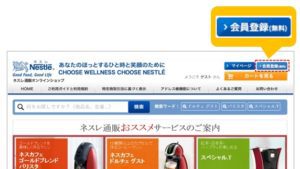
- 【登録内容の入力】
以下の必須項目を緑色の文字のガイドに従って入力していきます。
以下のように必須の入力事項の欄は薄く色がついているので、どこに何を入力する必要があるかがすぐにわかります。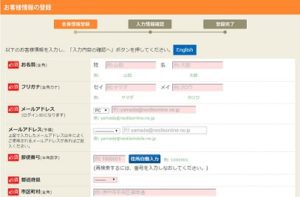
記入項目は、以下の通りです。

- 氏名
- 氏名(フリガナ)
- メールアドレス
- 確認用に再度、上記と同じメールアドレスを入力
- 郵便番号
- 都道府県
- 市区町村
- 丁目・番地
- 建物名・部屋番号
- 電話番号
- 生年月日
- 性別
- 職業
- 婚姻種別
- パスワードの設定(半角英数字)
- 確認用に再度、上記と同じパスワードを入力
- メールマガジンの有無
- 文字認証
入力の際、以下の4つの項目については補足説明をいたします。
- メールアドレスの入力:
ここに入力したメールアドレスがのちにネスレ通販オンラインショップにログインするときのログインIDになりますので、普段使用しているEメールアドレス、忘れないEメールアドレスを用意しましょう。 - 職業:
職業はドロップダウンメニューで以下の項目が表示されるため、あてはまるものをマウスで選択してください。
この項目は回答必須項目になっていますが、登録したくない場合は、下記のように「データを登録しない」という選択肢があるようです。
– フルタイム
– パートタイム
– 特に収入を伴う仕事はしていない
– 学生
– その他
– データを登録しない - 婚姻種別:
婚姻種別はドロップダウンメニューで以下の項目が表示されるため、あてはまるものをマウスで選択してください。
この項目も回答必須項目になっていますが、登録したくない場合は、下記のように「不明」という選択肢でもよさそうですね。
– 既婚
– 未婚
– 不明 - 文字認証:
ここにはアルファベットと数字で5文字の組み合わせが表示されているので、目で見たままを入力します。
よく文字が曲がっていて読みづらくなっている文字認証もありますが、ネスレのオンラインショップの登録画面では比較的読みやすい文字の羅列になっています。
文字認証ってなんでしょうか?
調べてみると、悪意のあるプログラムが自動的に行う不正利用を、防ぐためのもので、人間にしか読めない文字を見たまま入力させることで、人間が正しく利用していることを確認するも、ということでした。
上記すべてを入力したら入力内容の確認ボタンをクリックすると、以下のような「入力情報登録ページ」が表示されます。
- 入力情報登録ページ
-
前ステップで入力した内容が固定で表示されるので入力内容に間違いがないかを確認します。

内容を修正したい場合は、【前へ戻る】ボタンで戻って編集できます。
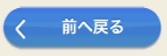
内容の修正がない場合は、【登録する】ボタンをクリックして、「登録完了」となります。
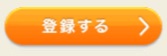
たったこれだけで登録完了です!
ネスレ通販オンラインショップでの買い物の際は、上記で設定したメールアドレスとパスワードでログインするだけで、毎回煩わしい入力作業無く、買い物を楽しむことができます。
登録のガイダンス機能
ネスレの会員登録のページは、ガイダンス機能がとても充実しています。
登録の各項目入力欄の脇に記載されている緑色の文字の補助コメントに従えば、記入内容に困ることはないのですが、
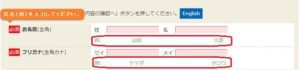
入力に漏れや誤りがあった場合は、誤りのある項目に以下のように、具体的な入力ミスの内容について、ガイダンスが赤枠内に表示されます。
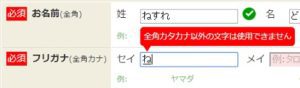
ひとつひとつ、何がどう漏れていたり、間違っているかをポップアップで教えてくれるので、エラーが出たとき「なにがいけなかったのー!?」と間違いを探すことなく、エラーを修正できますね。
このガイダンスに従って、修正・追記をしていくと正しく登録がおこなえます。
また、入力漏れが何項目あるかを、以下のように登録画面右側のフレームにポップアップが表示され、常に教えてくれます。上の項目と照らし合わせて、記入漏れの無いよう登録します。
このポップアップはページを上下にスクロールしてもついてくるので、情報を記入しながら、あといくつ入力が必要なのか、が分かります。
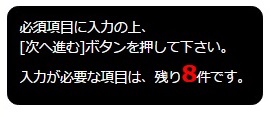
いかがでしょうか?
至れり尽くせりのガイダンスで、入力ミス、入力漏れも心配いりませんね。
ネスレ通販オンラインショップで買い物をしてみよう
では、次に購入のステップを見てみましょう。
ネスレ通販オンラインショップでのお買い物は、注文から注文完了までは次の5つのステップです。
操作もシンプルでラクラクお買い物ができちゃいます。
- 商品を選んでカートに入れる
お好みの商品・数量を選んだら、「カートに入れる」ボタンをクリックします。
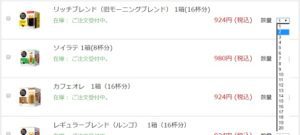
まずはほしい商品の左にあるチェックボックスにチェックします。
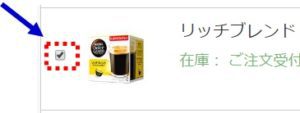
そして数量をドロップダウンメニューで選びます。
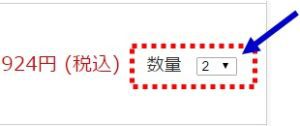
ほしい商品と数量を選んだら、「カートに入れる」ボタンをクリックします。
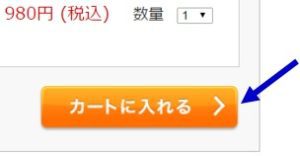
- ログイン/会員登録
ネスレ通販オンラインショップのページ右上にある「マイページ」ボタンをクリックすると表示されるログイン画面で、上記の会員登録で登録したログインID(メールアドレス)とパスワードを入力して、「ログイン」ボタンをクリックして進む。
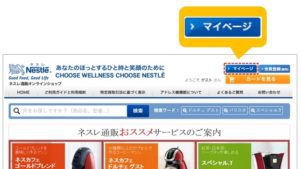
- 配送先と支払い方法の指定
-
■配送先住所について
・上記で登録した住所と別の住所に配送する場合:
たとえば親やお友達の住所に商品を配送してほしい、または、会社に商品が届くよう手配したい、など、登録以外の住所に商品を配送してほしい時ってありますよね。
そういう時は、「新しいお届け先を登録」ボタンをクリックして、配送したい相手先の氏名、住所、電話番号を登録しましょう。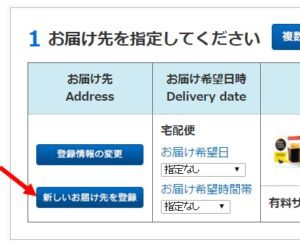
次にお届け日・時間の指定の希望があればここで指定できます。
日付の指定は4日後の配送から指定できるようでお届け希望時間帯も8時から21時で可能です。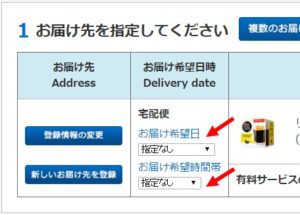
■支払い方法の指定
次は支払い方法の指定です。
ネスレ通販オンラインショップではクレジットカード、代金引換、コンビニ支払いの支払い方法があります。
それぞれの支払い方法について詳しくみていきましょう。
■クレジットカード
クレジットカードは以下のとおり、VISA、MASTER、AMEX、DINERS、JCBの5種類から利用できます。


!クレジットカードで支払う際の注意事項!
- クレジットカードでの支払いの場合、24時間以内の注文合計金額が30万円(税込)を超える注文は受けていません。高額の注文を1度にする場合は、注意してください。
- クレジットカードでの支払いの場合、24時間以内の注文合計金額が5万円(税込)を超える注文があった場合は、ネスレ通販コールセンターから、注文確認のためので電話がある場合があります。
- デビット機能付きのクレジットカードについては、カード情報を入力すると、確定ボタンを押下せずに注文が完了していなくとも、一旦引き落としがされ、一定時間経過後に、自動的で与信キャンセル、返金となるので注意してください。
■代金引換
代金引換での購入が可能ですが、通常、代引き手数料は324円(税込)かかります。
■コンビニ支払い(前払い)
コンビニエンスストアでの振込(前払い)は、あらかじめ振込用紙が送られてきます。
コンビニ支払い(前払い)は手軽で手数料もないし、近くのコンビニで24時間いつでも支払えて、とても便利。
ぜひ利用したですよね。
利用できるコンビニは、セブンイレブン・ローソン・ファミリーマート・サンクス・ミニストップなど、 主要な多くのコンビニから利用できます。
これはうれしいサービスですね。
この、コンビニ支払い(前払い)とありますが、前払いってどういうことでしょうか。
通常、コンビニ支払いというと、商品と振込用紙が同梱されていて、後払い、というケースが多いですよね。
でも、ネスレ通販オンラインショップでのお買い物でコンビニ支払いをする場合は、前払いになります。
振込用紙は、商品と梱包されてくるのではなく、先に振込用紙だけで送られてきます。
商品の発送は入金が確認された後になります。
振込用紙に記載された期日までにコンビニエンスストアで支払う必要があり、支払期日は振込用紙発行日から10日後になっています。
振込用紙は注文の約4日後のお届けで、入金が確認されたら、約4日後に商品が発送されます。
もし、注文後30日以内に入金がない場合は、注文はキャンセルになってしまいますので、ご注意ください。
- 注文内容を確認
注文内容確認ページで表示された注文内容を確認し、情報が正しければ、
「注文を確定する」ボタンをクリックします。
- 注文完了
「ご注文ありがとうございました。」というメッセージ画面が表示されます。
その後、ネスレ通販オンラインショップより自動的に「注文完了メール」が送信されます。
注文後、注文の内容を再度確認したい場合は、マイページでもご注文内容を確認できます。
いかがでしょうか。
とってもシンプルなステップですよね。
登録の際と同じく、画院ダンス機能もしっかりしてますし、買いものしづらいと感じることは全然ありません♪
スマートフォンでも操作が簡単!
私はじっくり考えたかったり、隅々まで知りたい!みたいな商品はPC買い物をして、いつも買っている商品や、今すぐほしい!という時はスマホでお買い物をします。
スマホでの買い物は手軽だし、思い立った時にさっと買えるのが便利です。
ネスレ通販オンラインショップではスマートフォンサイトも充実しています。
ネスレ通販オンラインショップはスマホ用になっているので、会員登録、お買い物のステップの画面は特にスマホでも入力しやすいように作られているので、スイスイ登録・買い物ができます。
私ももちろん、ネスレ通販オンラインショップでもスマホでよく買い物をします。
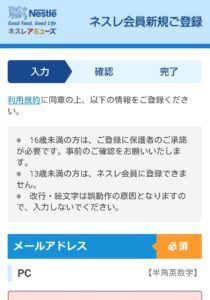
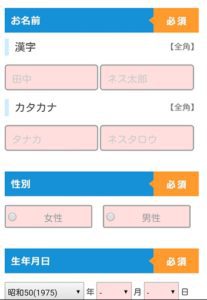
ウェブサイトと同じくガイダンス機能もわかりやすくて、操作性もよいです。
ぜひ、試してみてください♪
ネスレ通販オンラインショップでのお買い物に関するFAQ
ネスレ通販オンラインショップでのお買い物は簡単そうですよね。
「登録内容の変更をするには?」「ギフトラッピングはいてくれるの?」など、上記の手順の中にはない疑問がありますよね。
それらの疑問に答えていきましょう。
会員登録完了後に、登録情報に誤りがあることに気づいたり、登録後引っ越しや電話番号を変える、など、一度登録した内容を変更したいですよね。
そんなときは、ネスレ通販オンラインショップで簡単に変更可能です。
ウェブサイトの右上にある「マイページ」のボタンをクリックします。
- 氏名、住所、電話番号などの個人情報の変更
- ログインする時のパスワードの変更
- 複数の住所の変更
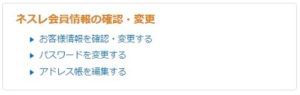
など、ここで変更できます。
変更したい箇所を編集したら「登録する」ボタンで変更登録完了です♪
簡単ですね☆
ギフトで利用したい際も、自分以外へのお届けは可能です。
「お届け先設定」画面で「お届け先の追加」を選択してご登録できます。
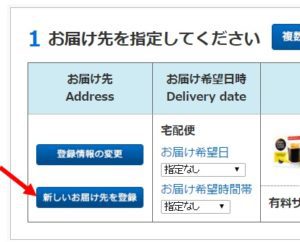
また、包装・のしのサービスも210円の有料で頼めるようです。
贈り物やお中元・お歳暮の時にも便利ですよね。
但し、包装が可能な商品はすべてではなく、以下のように商品詳細ページに「包装・のし・ラベル」という項目があるもののみになります。
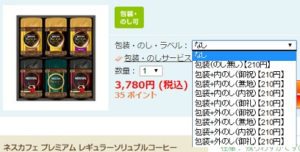
残念ながらドルチェグストのマシンは包装のサービスが無いようです。
私は友人の結婚記念でリクエストされたり、母の日のプレゼントなど、贈り物としてドルチェ グストを購入したことがありますが、包装なしでも喜んでくれました☆
オンラインショップで買い物をしているとき、ついつい他の用事を優先してしまい、少しの間、画面をそのままにしてしまうことってありますよね。
カートに入れたから、商品は確保された、ということではないのでご注意ください。
商品のご購入は、「注文を確定する」ボタンを押した時点で注文手続きが完了、ということになります。
カートに商品を入れた時点では、在庫は確保されません。
カートに入れた時点で在庫があった商品でも、在庫数が少ない商品や注文が集中する商品等においては、注文手続きを行っている途中に商品が品切れになる場合や、希望の個数を確保できないことがあるので、気を付けてください。
オンラインで買い物を完了したのに、確認のメールが届かないと不安ですよね?
確認のメールが届かない理由としては、正しく注文の手続きが終えられなかったか、入力のメールアドレスに誤りがあった可能性があります。
いずれにしても、確認のメールが届かないのは注文が正しく完了されていない可能性があるので、ネスレ通販コールセンター 0120-600-868 (受付時間 24時間 無休)やチャットサービスなどで問い合わせをしてみてください。
まとめ
今回は、ネスレのオンラインショップからドルチェグストを購入するやり方や手順を解説してきました。
ネスレ通販オンラインショップでの買い物は、
- 会員登録が済んでいない場合⇛「会員登録」「ショッピング」の2ステップ
- 会員登録が済んでいる場合⇛登録済のIDとPWでログインし、すぐに注文可能
という感じで、PCが苦手な私でも簡単に通販で購入できます。
とっても便利です!
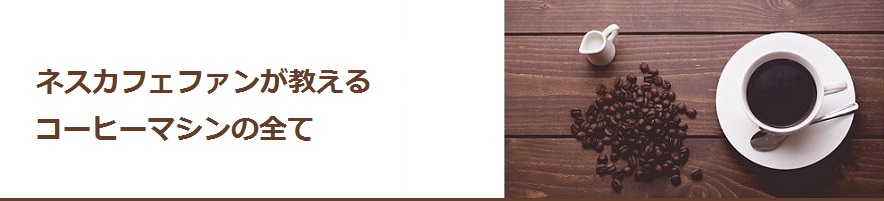

コメント
この記事へのコメントはありません。
コメントする